La page d'accueil de votre espace personnel
Vous pouvez personnaliser votre page d'accueil à l'aide des onglets et des widgets. Vous savez que vous êtes sur votre espace personnel grâce à:
- l'indication du fil d'Ariane[1] (qui indique: Mes espaces d'activités / Espace personnel / Accueil)
- la barre de menu située à gauche.
[1] Il s'agit d'une succession de liens qui vous permettent de vous situer dans le niveau de profondeur d'une arborescence et de naviguer pour revenir à l'un des niveaux affichés.

Figure 16 - La page d'accueil de l'espace personnel
La barre de menu de gauche.
En passant la souris sur la barre de menu de gauche, vous déployez une fenêtre avec les références des outils.
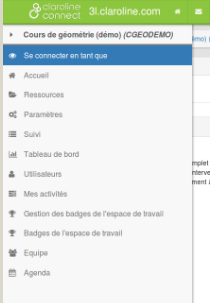
Figure 17 - La barre de menu de gauche
Voir en tant que  permet d'avoir un aperçu de l'espace d'activités tel que le voit un collaborateur (étudiant) ou un gestionnaire (enseignant ou le propriétaire de l'espace). Dès lors que l'on explore son espace d'activités en tant que collaborateur ou gestionnaire, l'en-tête de la page passe en couleur orange et indique "Vous êtes connecté en tant que … du workspace …".
permet d'avoir un aperçu de l'espace d'activités tel que le voit un collaborateur (étudiant) ou un gestionnaire (enseignant ou le propriétaire de l'espace). Dès lors que l'on explore son espace d'activités en tant que collaborateur ou gestionnaire, l'en-tête de la page passe en couleur orange et indique "Vous êtes connecté en tant que … du workspace …".
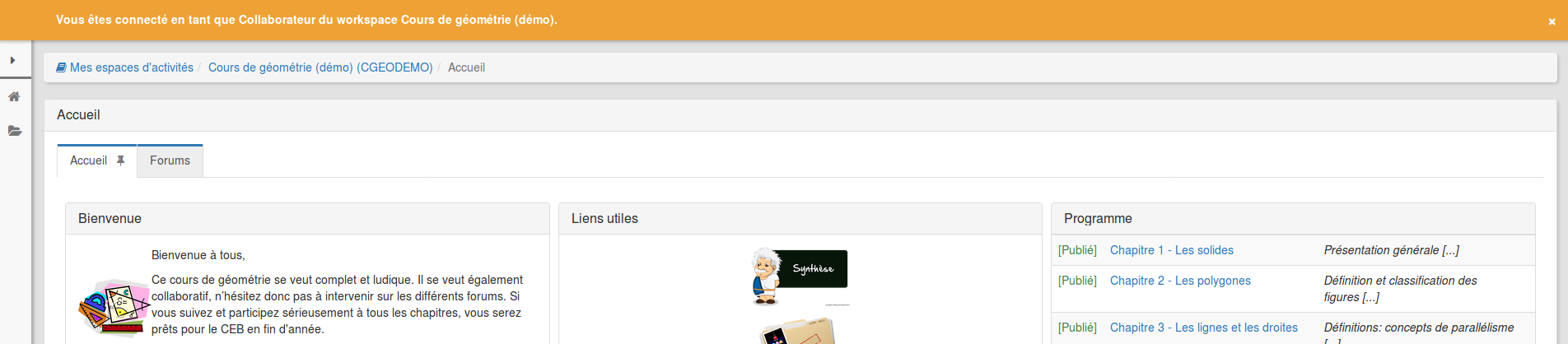
Pour désactiver ce mode, il suffit de cliquer sur la croix en haut à droite du bandeau orange.
Figure 18 - Activer et désactiver "Voir en tant que ... "
Accueil  permet de revenir à la page d'accueil de son espace personnel (qui est distincte de celle du bureau d'accueil, rappelons-le).
permet de revenir à la page d'accueil de son espace personnel (qui est distincte de celle du bureau d'accueil, rappelons-le).
Ressources  ouvre le répertoire de ressources personnelles uniquement. Pour accéder à toutes les ressources simultanément, on ouvrira le répertoire de ressources du bureau personnel. Dès lors, on peut ajouter de nouvelles ressources (fichier, répertoire, texte, raccourcis, activité, ressource web, page wiki, annonces, forum, scorm, sondage, blog, cours, évaluation, exercice, parcours, Sondage, Site web) et les organiser ( ajouter, couper, copier, coller, supprimer, télécharger, zoomer) (Voir: Organiser ses ressources)
ouvre le répertoire de ressources personnelles uniquement. Pour accéder à toutes les ressources simultanément, on ouvrira le répertoire de ressources du bureau personnel. Dès lors, on peut ajouter de nouvelles ressources (fichier, répertoire, texte, raccourcis, activité, ressource web, page wiki, annonces, forum, scorm, sondage, blog, cours, évaluation, exercice, parcours, Sondage, Site web) et les organiser ( ajouter, couper, copier, coller, supprimer, télécharger, zoomer) (Voir: Organiser ses ressources)
Paramètres  permet de paramétrer son espace personnel (Voir: 3.2. Paramétrer son espace personnel).
permet de paramétrer son espace personnel (Voir: 3.2. Paramétrer son espace personnel).
Agenda  permet de gérer l'agenda de l'espace d'activités concerné. Il se gère comme l'agenda du bureau personnel.
permet de gérer l'agenda de l'espace d'activités concerné. Il se gère comme l'agenda du bureau personnel.
Suivi  affiche le nombre d'actions par jour et la liste des actions par date et par utilisateur d'un espace d'activités particulier.
affiche le nombre d'actions par jour et la liste des actions par date et par utilisateur d'un espace d'activités particulier.
Tableau de bord  est un autre outil statistique qui mesure la fréquentation des ressources et activités.
est un autre outil statistique qui mesure la fréquentation des ressources et activités.
Utilisateurs  permet de gérer efficacement les utilisateurs d'un espace d'activités.
permet de gérer efficacement les utilisateurs d'un espace d'activités.
Badges  permet d'afficher la liste des badges de l'espace, et d'ajouter un badge.
permet d'afficher la liste des badges de l'espace, et d'ajouter un badge.
Mes badges  permet d'afficher les badges qu'on a obtenus dans l'espace.
permet d'afficher les badges qu'on a obtenus dans l'espace.
Mes activités  affiche les parcours et exercices effectués ou à effectuer.
affiche les parcours et exercices effectués ou à effectuer.
Equipe  permet de créer des équipes au sein de l'espace d'activités (Voir créer et gérer des équipes).
permet de créer des équipes au sein de l'espace d'activités (Voir créer et gérer des équipes).